您是否要將iPhone的數據備份到個人計算機,但由於設備無法訪問iPhone錯誤而無法訪問?我們始終希望確保 iPhone 的基本數據(例如文件、照片和其他檔)的安全。但是,出於安全目的,當您在計算機上保存iPhone數據時遇到錯誤消息時,可能會很不方便。為了説明您克服此類問題,我們為您提供了iPhone設備無法訪問錯誤的可能修復程式,還包括一種將數據從iPhone移動到PC的可靠方法。
如果您在學習如何解決問題之前理解將iPhone連接到計算機時出現的“設備無法訪問”iPhone錯誤的含義,那將會有所説明。該錯誤意味著無法將iPhone連接到PC,並且無法將檔從iPhone移動到PC。
此問題是由軟體或硬體問題引起的。這可能是由於硬體或軟體不相容問題造成的。但是,當您遇到此錯誤時,您不必擔心,因為該問題有很多修復程式。您還可以使用專業應用程式(例如 Coolmuster iOS Assistant )在iPhone和計算機之間傳輸檔。
如上一部分所述,由於各種硬體或軟體問題,可能會發生“此設備無法訪問iPhone”錯誤。由於使用損壞的USB電纜/埠,禁用iCloud照片,錯誤配置iPhone的設置等原因,可能會發生錯誤。讓我們瞭解如何解決此問題。
使用USB線連接iPhone和計算機後,在iPhone和計算機之間建立連接所需的初始操作是點擊“信任”彈出視窗。您可以信任計算機,也可以不信任它。如果您點擊「不信任」選項,將出現「設備無法訪問」錯誤。為防止問題發生,您應該按兩下信任選項。請按照以下步驟修復錯誤:
步驟 1。確保 iPhone 已更新。
第2步。重新啟動 PC 和 iPhone。
第 3 步。使用有效的 USB 線將 iPhone 連接到 PC。
第 4 步。點擊「信任」選項。

如果「設備無法訪問」錯誤是由於不信任您的電腦引起的,則該錯誤應消失。
閱讀更多:
修復:無法將照片從iPhone導入PC(Windows 11/10/8/7)
[7 種方式]如何在有/沒有iTunes的情況下將照片從iPhone傳輸到PC?
iCloud 具有照片共用功能,允許 iPhone 使用者在不同設備之間共用照片。請注意,如果禁用此功能,您將無法分享 iPhone 中的照片。因此,必須啟用此功能。修復嘗試將照片從iPhone移動到PC時出現的「設備無法訪問」Windows11/10錯誤,步驟如下:
步驟 1。啟動iPhone的“設置”應用程式,然後點擊“照片和相機”選項。
第2步。找到「iCloud 照片共用」選項並將其打開。
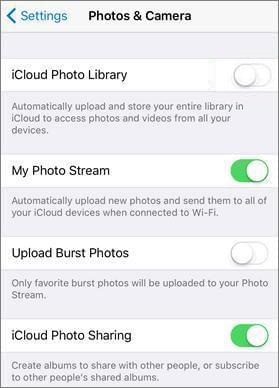
現在嘗試在兩個小工具之間共用您的照片,看看“無法訪問將照片從iPhone複製到PC設備”問題是否會消失。如果問題仍然存在,請轉到下一個修復程式。
可能導致此類錯誤的另一件事是USB埠故障。您可能正在使用的 USB 埠在該特定時間損壞或行為異常。若要檢查電腦埠是否導致錯誤,請按照以下故障排除提示操作:
步驟 1。更改 USB 埠並將 iPhone 連接到其他 USB 埠。
第2步。如果錯誤仍然存在,請再次將埠更改為其他埠。
第 3 步。如果問題沒有出現,則問題的原因可能是USB埠損壞。如果問題仍然存在,請轉到下一個修復程式。
另請參見:
在與計算機共用iPhone數據之前,請確保iPhone的「設置」配置正確。設定iPhone的設置,以允許您通過以下方式在設備之間傳輸數據:
步驟 1。在iPhone上啟動「設置」應用程式。
第2步。點擊「照片」選項。
第 3 步。向下移動螢幕並啟用「保留原件」 選項。

現在再次使用USB線將手機連接到PC,以檢查錯誤是否會消失。如果錯誤仍然存在,請轉到下一個修復程式。
無法訪問將照片從iPhone傳輸到PC設備的問題可能是由設備管理器引起的。要解決此問題,您應該按照以下步驟從設備管理器中卸載iPhone:
步驟 1。使用USB線將手機連接到PC。現在同時按「Windows」+ 「X」鍵,將出現一個具有不同選項的功能表。
第2步。從可用選項中選擇「設備管理器」。
第 3 步。點擊「掃描硬體更改」 按鈕。您的 iPhone 可能不會立即出現在清單中。多次重複該過程,直到您在清單中看到您的設備。

第 4 步。通過點擊「信任」選項來信任iPhone上的計算機。
執行此修復后,錯誤應該會消失。如果此提示無法解決問題,請嘗試其他修復程式或使用第三方應用程式來簡化數據共享過程。
不容錯過:
[已修復]如何在有或沒有計算機的情況下將照片從iPhone傳輸到快閃記憶體驅動器?
您是否仍然面臨「設備無法訪問」iPhone錯誤?將iPhone的重要文件備份到PC始終是謹慎的。但是,由於某些錯誤,有時無法 將檔從iPhone移動到PC 。但是,如果您在將數據從iPhone發送到PC時持續遇到錯誤,該怎麼辦?
最可行的解決方案是使用第三方資料傳輸應用程式,例如 Coolmuster iOS Assistant.這款專業的數據傳輸工具使您能夠輕鬆、快速、安全地將數據從iPhone放在計算機,而不會損失數據品質。
Coolmuster iOS Assistant支援從iOS設備到計算機的多種數據類型,例如簡訊、連絡人、視頻、音樂、便箋、書籤、日曆等。其簡單的使用者介面使每個人,甚至是新手計算機使用者,都可以輕鬆使用它。
主要特點:
使用 Coolmuster iOS Assistant 非常簡單。它只涉及簡單的步驟,如下所示:
01安裝並啟動 Coolmuster iOS Assistant
在電腦上安裝 Coolmuster iOS Assistant 。安裝軟體后,在計算機上啟動該軟體。

02連接到電腦
使用USB線將iPhone連接到電腦。當您的iPhone上彈出「信任此計算機」通知時,按兩下「信任」按鈕。

03傳輸檔
當軟體檢測到您的iPhone連接時,將啟動一個新介面。選擇具有要傳輸的數據類型的資料夾。
例如,如果要匯出聯繫人,請選擇“聯繫人”。預覽資料夾的內容,選擇要移動的所有聯繫人,然後點擊「匯出」 按鈕。

可能喜歡:
2將微信照片從iPhone傳輸到計算機的方法(PC/Mac)
現在您知道如何使用不同的技術解決iPhone上的「設備無法訪問」錯誤。但是,如果錯誤仍然存在,您可以使用專業 iOS 數據傳輸軟體,例如 Coolmuster iOS Assistant 。這個功能強大的軟體簡化了數據傳輸過程,並使其變得很棒。
相關文章:
[2023] 如何以 5 種有效方式將照片從 iPhone 傳輸到外部硬碟驅動器?





